なぜかお問い合わせフォームが好き。
わさびです。
今日はGoogleアドセンス合格に必要な
『お問い合わせフォーム』の設置についてご紹介します!('ω')ノ
お問い合わせフォームを作るには
手順①
まずWoldPressにログインし、
プラグイン→新規追加をクリックします
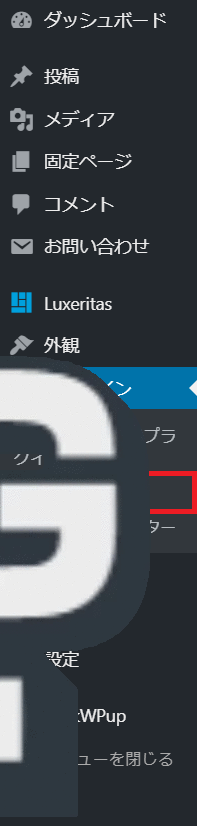
手順②
検索ボックスに『Contact Form 7』と入力します。
すると検索結果が表示されるので、
右上のContact Form 7というものをインストールしてください。
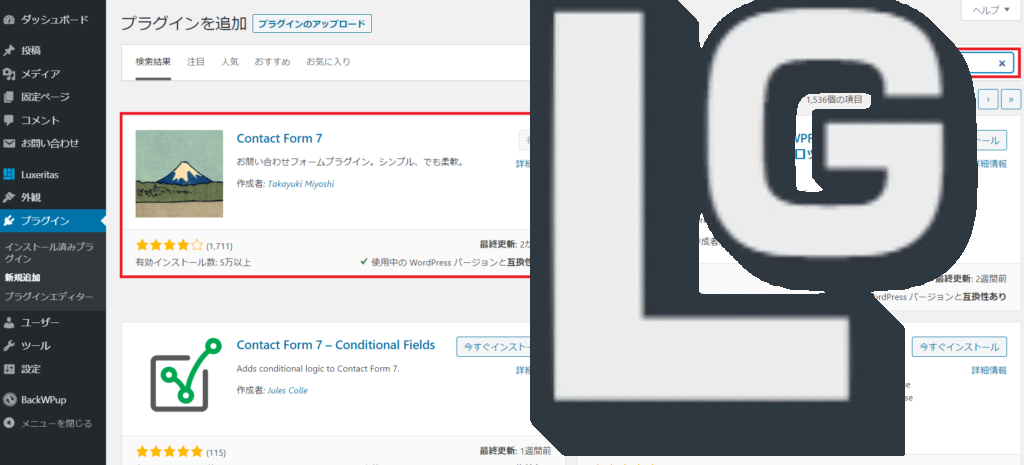
画像では『有効』となっていますが、インストールしていない方は
『今すぐインストール』と表示されるので、そこをクリックしてください。
インストールされましたら『有効化』をクリックしてください。
手順③
『お問い合わせ』をクリックします
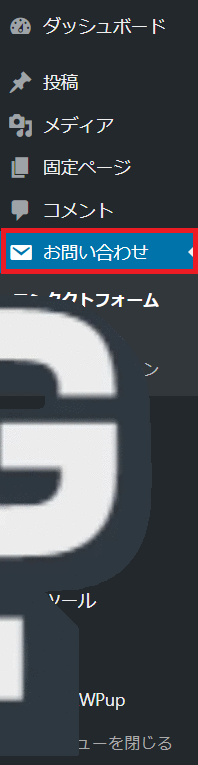
新しくお問い合わせフォームを作るので、『新規追加』をクリックします。

コンタクトフォームが出ますので、自分の好きなように設定します。
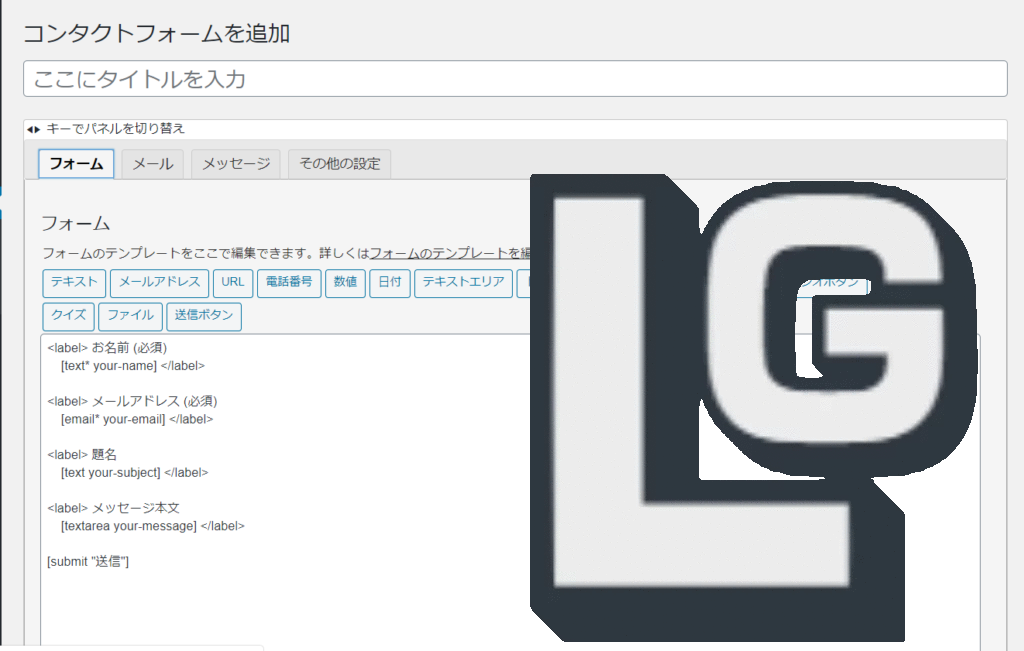
『ここにタイトルを入力』
お問い合わせフォームのタイトルです。自分で分かりやすいタイトルをつけましょう。
『フォーム』
メールフォームが表示されたときに入力してほしいものを追加できます。
初期設定のままで作ると下記のようなフォームになります。
.png)
『メール』
このタブではフォームに入力された内容をどのメールアドレスに送信するか?(メールアドレス変更)や
送信方法などを変更できます。
あまり変更はせずデフォルトのままでいいでしょう。
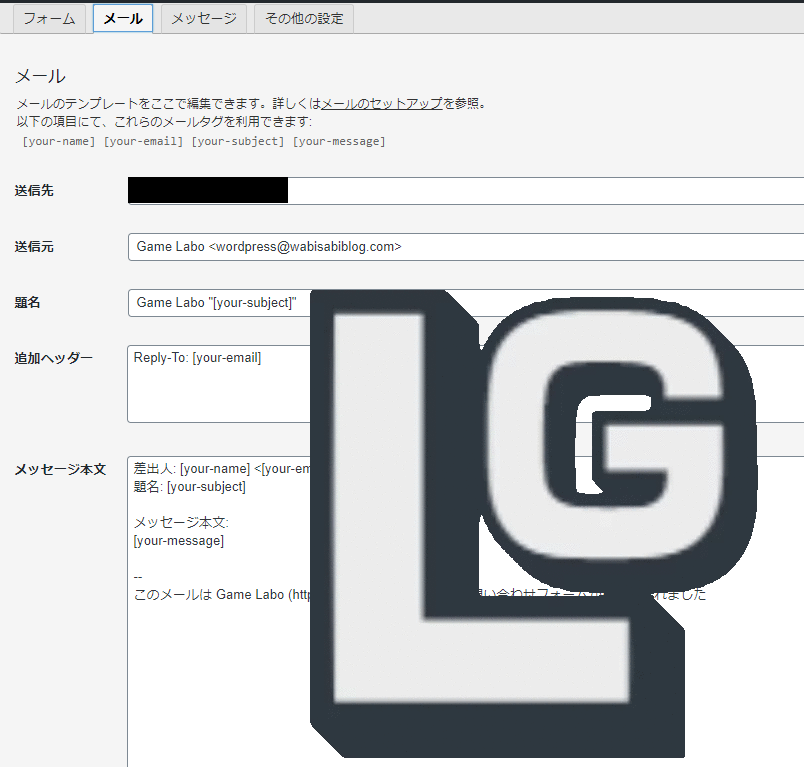
『メッセージ』
ここではメッセージが正常に送られたときや、内容に不備が見つかったときに表示する
文言を変更することができます。
基本的には変更不要です。

保存
設定が終わったら『保存』ボタンをクリックします。
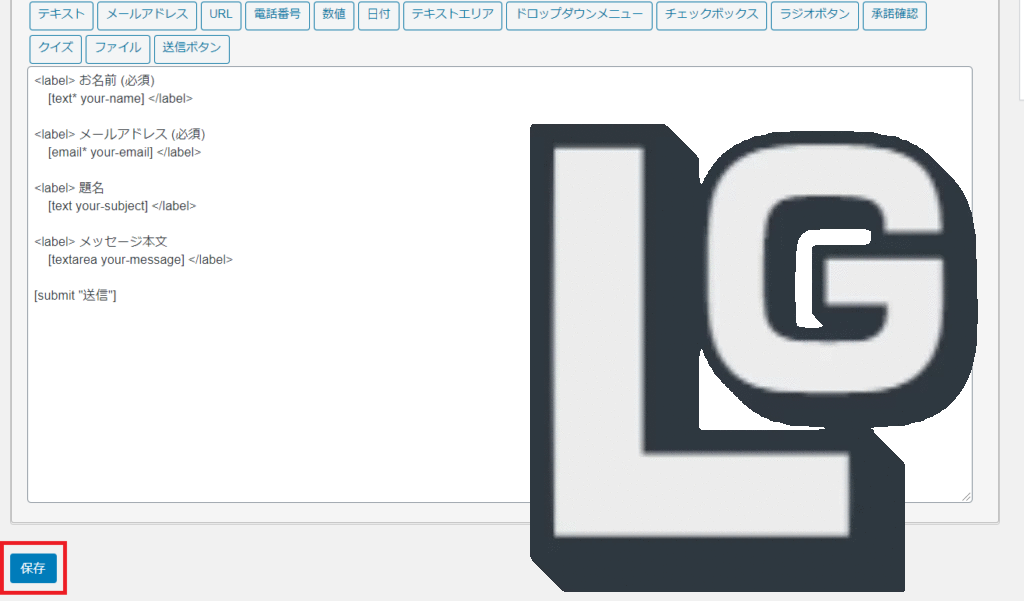
これでお問い合わせフォームの作成は完了です!
・・・が!設置までもう少し待ってください!少しやることがあります('ω')ノ
お問い合わせ→コンタクトフォームを開くと下記のような画面が開きます。
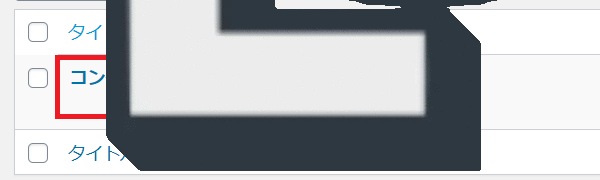
自分の作ったお問い合わせフォームのタイトルをクリックしてください。
そしたらここに表示されている文字をコピーしておいてください(`・ω・´)
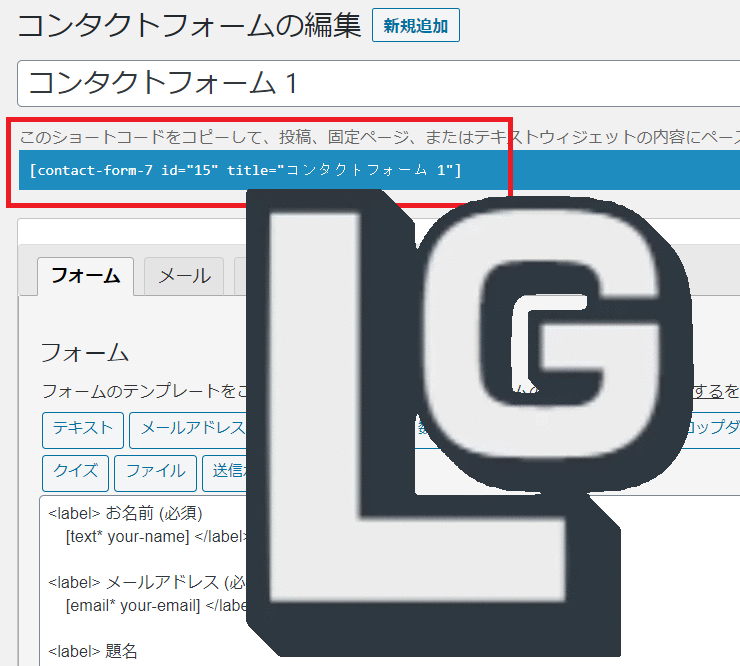

お問い合わせフォームを設置してみよう!
では実際に作成したお問い合わせフォームを設置してみましょう('ω')ノ
すぐに目につく場所に設置したいと思うので、
今回は固定ページに設置してみましょうね(。•̀ω-)b
固定ページの作成
まずは固定ページを作成しましょう!
固定ページ→新規追加をクリック
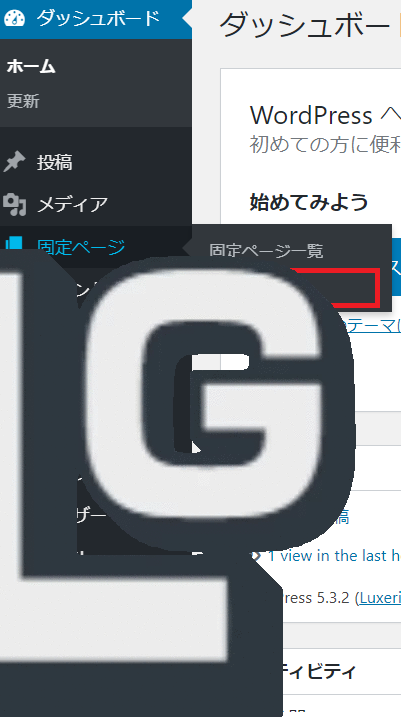
するとこんな感じの画面が表示されると思います。
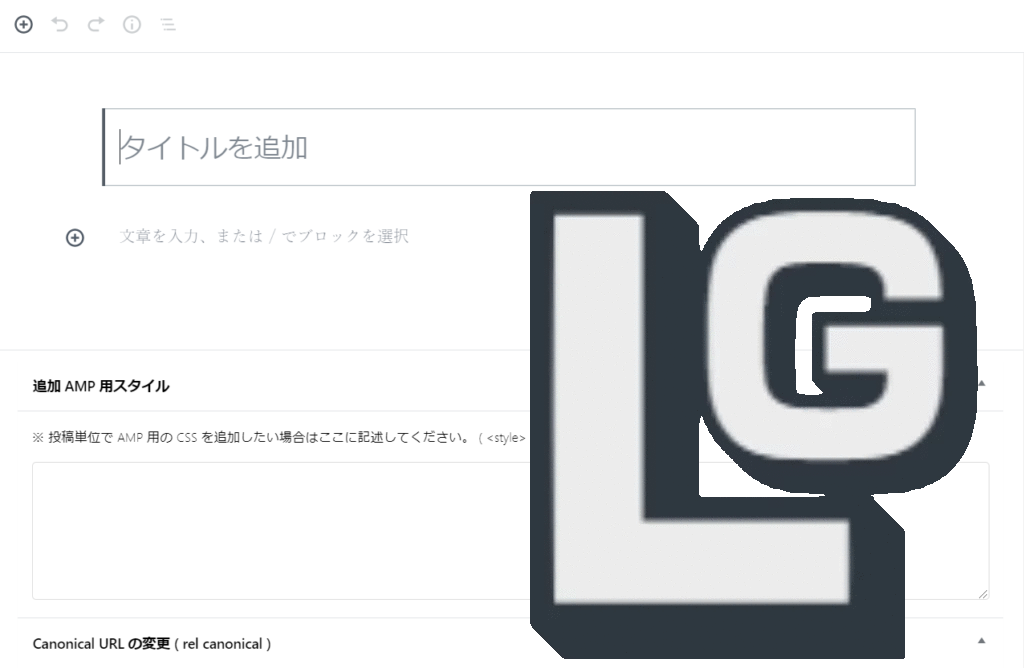
『文章を入力、または/でブロックを選択』と書かれている場所に
先ほどコピーしておいたものを張り付けてください!('ω')ノ
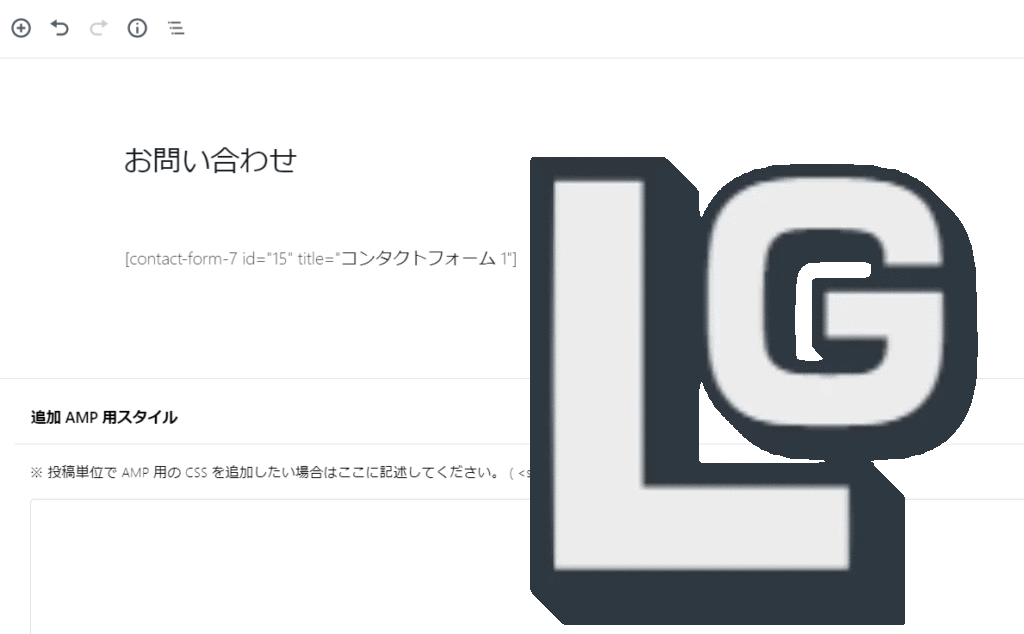
この状態で保存して、実際に確認してみると・・・?
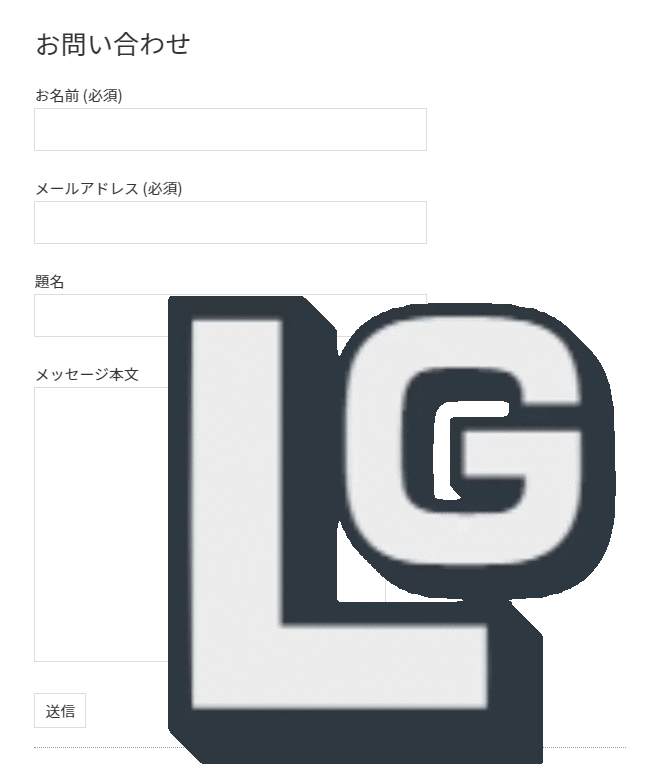
この画面が表示されるようになります!
お疲れ様でした!(´꒳`ノノ゙パチパチ
最後に
いかがでしたか?
お問い合わせフォームはGoogleアドセンス合格のために必要だと言われているので、
設置しておいて損はないです!
ぜひ皆さんも設置してみてくださいねー!

